で利用可能ないくつかのオプションを探すのにうんざりしていませんか FaceIDまたはパスコードなしでiPhone12のロックを解除する方法 ? Appleデバイスのパスワードを忘れて、次の方法を見つけなければならない場合は、面倒なプロセスになる可能性があります。 iPadのパスワードをバイパスする またはiPhone。 動作しているものもあれば、複雑な手順を実行しているものもあります。 代替案が単純であるほど、時間がかからないため、より良い方法になります。
さらに、それはあなたに時間とお金を節約します。 使用するオプションは、たとえば、この記事のパート4にあるように、手元にあるものとそれらが機能するための条件によって異なります。 上記の方法では、ロック機能の前にiCloudアカウントを持っている必要があります。 そうでなければ、それは無益な運動です。
iPhone 12には最新のiOSバージョンが付属しており、Appleユーザーにとって理想的なツールキットになっています。 さらに、ツール内の統合され自動化されたサービスのおかげで、ロック解除も簡単です。 読み続けて、FaceIDやパスコードなしでiPhone12のロックを解除するオンラインおよびオフラインの方法を理解してください。
パート1:Face IDやパスコードなしで数クリックでiPhone 12のロックを解除する方法パート2:工場出荷時の設定を使用してFaceIDまたはパスコードなしでiPhone12のロックを解除する方法パート 3: iCloud.Com を使用して、Face ID またはパスコードなしで iPhone 12 のロックを解除する方法パート4:結論
パート1:Face IDやパスコードなしで数クリックでiPhone 12のロックを解除する方法
顔認証やパスコードなしで iPhone 12 のロックを解除する簡単な方法を探している場合は、iOS Unlocker を使用してみてください。 これは、顔認証やパスコードなしで 12 回のクリックで iPhone 12 のロックを解除できる頼りになるデジタル ツールキットです。 このサードパーティ アプリケーションは、パスコードの削除、Apple ID の削除、およびスクリーン タイム機能の管理を行うように設計されています。 XNUMX つのモードにより、iPhone XNUMX およびその他の Apple デバイスに最適なロック解除ツールキットになります。
有料アプリケーションには、返金保証付きのXNUMXか月間の無料トライアルが付属しています。 また、iOSのバージョンに制限はありません。 iOSアンロック は、iPhoneを誤ってロックするタイミングがわからないため、すべてのAppleユーザーにとって必須のツールキットです。 その機能のシンプルさとユーザーフレンドリーなインターフェースにより、専門家と初心者の両方が同じように簡単にできます。 そのロック解除機能は、iPhoneのすべてのモデルをサポートします。たとえば、簡単に iPhone5sのロックを解除する この素晴らしいツールで。
機能のロックを解除する前にコンテンツをバックアップすると、安全です。 それ以外の場合は、リセット機能後も最小限の労力でiPhone12データにアクセスできます。 このアプリケーションのユニークな機能は、iCloud設定とAppleID機能への無制限のアクセスを可能にすることです。 このツールキットを使用すると、古いAppleIDを使用してiOSデバイスをリモートで操作することはできなくなります。 ツール内のiTunesサポートは、iCloudおよびiOSデバイスを管理するのに便利です。
手順は次のとおりです
- iOS Unlocker をダウンロード、実行、インストールする
- ワイプパスコードを選択
- iPhone 12をPCに接続するときに、[スタート]ボタンをクリックします。 USBケーブル
- 信頼条件を受け入れる
- デバイス情報を確認して、をクリックします 開始 再び
- ファームウェアのダウンロードプロセスを数分待ってから、ロック解除ボタンを選択します
- 入力 "0000" ロック解除コードとして確認します
- 画面ロックコードを含むデバイス情報が削除されます

FaceIDやパスコードなしでiPhone12のロックを解除するサードパーティソリューションのXNUMXつ。 FoneDog iOs Unlockerは、高速なロック解除プロセスと、パスコードのタイプに関係なく、ロック解除操作で上級ユーザーをサポートする追加機能のおかげで、主導権を握っています。
パート2:工場出荷時の設定を使用してFaceIDまたはパスコードなしでiPhone12のロックを解除する方法
iPhone 12 には、Face ID やパスコードなしで iPhone 12 のロックを解除する方法が組み込まれていることをご存知ですか? これは、ガジェットを工場出荷時の設定に戻すことによって行われます。 他の方法と同様に、メーカーからのようにデバイスを返します。 以前にバックアップした場合にのみ取得できるすべてのデータが失われます。 そうでない場合は、悪いニュースです。 すべてのデータが失われます。 手順は次のとおりです。
- お気に入りのブラウザを使用して、iTunesアプリを開きます
- 使い方 USBケーブル、iPhoneを接続します 12 コンピュータに
- 画面の指示に従い、信託契約に同意します
- ロックされたiPhone12デバイスを選択します
- 復元アイコンを選択します。 「iPhoneを探す」が 署名した、この機能の前に[サインアウト]をクリックします
- 復元機能を確認し、 PC パスコードを含むすべてのデバイス情報を削除します

これらの機能はiPhone12を工場出荷時の設定に復元します。 コンピュータを再起動して、新たにセットアップするのはあなた次第です。 セットアッププロセス中にデータを失ったとします。 データ損失の繰り返しを回避するために、バックアップ計画を選択することが不可欠です。 これがうまくいかない場合は、自由にさらに多くのオプションを検討できます。
パート 3: iCloud.Com を使用して、Face ID またはパスコードなしで iPhone 12 のロックを解除する方法
上記の12つの方法にまだ満足していませんか? FaceIDやパスコードなしでiPhoneXNUMXのロックを解除する方法をまだ探している場合は、 iCloud.com 次の着陸地点になるはずです。 これは「iPhoneを探す」と似た機能で、iPhoneが保管されていないときにiPhoneを追跡する方法としてほとんどの人が知っています。 同様に、機能を消去して、iPhoneのロックをリモートで解除できるようにします。 この方法の唯一の欠点は、ロックを解除する前に機能を使用してサインインしている必要があることです。 そうでない場合は、別のオプションを探す必要があります。 簡単な手順は次のとおりです
- を使用して、「iPhoneを探す」アプリケーションをダウンロード、インストール、および起動します。 PC または別のAppleデバイス。
- ログインします アップルID パスワードを含む詳細、およびサインイン
- Apple IDアカウントに接続されているすべてのデバイスのリストが表示されたら、ロックされたiPhone12を選択します
- 選択する iPhoneを消去する アイコンをクリックすると、パスコードを含むそのiPhone12のすべてのデータが削除されます。
- 新たに設定し、[復元]をクリックします iCloud バックアッププロセスを開始するには、iCloudの詳細を入力してバックアップを再開します。
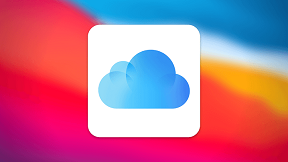
それは簡単な手順ではありませんか? この方法を楽しむ必要がある場合は、このような混乱に陥る前に、常にiOSデバイスを「iPhoneを探す」に接続して、FaceIDやパスコードなしでiPhone12のロックを解除するこの迅速で高速な方法を楽しんでください。
人々はまた読むiTunesまたはコンピュータなしで無効にされたiPodのロックを解除する方法オフにする方法ホームを押してiPhoneのロックを解除する
パート4:結論
Face IDまたはパスコードなしでiPhone 12のロックを解除するXNUMXつのオプションのみを調査しました. 他のいくつかのソリューションが機能をサポートしています。 ソリューションの多様性は、手元にあるものによって異なります。 iOS Unlocker には、ユーザーからのいくつかの肯定的なレビューがあり、この機能に最適なサードパーティ ソリューションとなっています。 さらに、ツールキットは完璧な結果を保証し、ユーザーから強く推奨されています。 これは、ロック解除の混乱から抜け出すための別のオプションについて考え直すことのないツールキットです。
ロージー脚本の作品
最終更新日:2022-03-24